Hogyan, hogy kiadja a lemezt felesleges fájlokat, merevlemez
Hogyan szabad hely a C meghajtón

Ez vezet az a tény, hogy az operációs rendszer és a telepített programok általában nem a beállítások mentéséhez, az ideiglenes fájlok és az eredményeket. Ez viszont azt eredményezi, hogy az a tény, hogy a számítógép lelassul, és a munka szinte lehetetlenné válik. Ebben a cikkben fogunk beszélni, hogyan kell tisztítani a C meghajtón a felesleges fájlokat, és szabadítson fel lemezterületet.
Step 1-es szám tiszta asztalra.
Ha azt szeretnénk, hogy tisztítsa meg a C meghajtó, az első dolog az, hogy tisztítsa meg az asztalon. Minden fájl, amely az asztalon fizikailag találhatók a lemezen a „C”. Ezért a fájlok az asztalról egy másik meghajtóra (pl meghajtó D) közvetlenül szabadít sokkal lakótérbe a rendszer lemez.
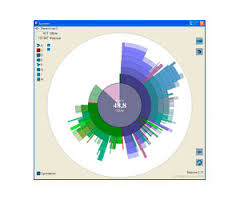
Step 2-es szám megtekintése C meghajtó
Néha, annak érdekében, hogy tisztítsa meg a lemezt, hogy lássa, mi van tárolva, és át a felhasználó fájlokat egy másik meghajtóra. Gondosan vizsgálja meg a mappát a C meghajtón Ha úgy találja, a mappa vagy fájl, amely nem része az operációs rendszer vagy programok telepítve, akkor mozgatni őket. Például nem ritkán a C meghajtó mappa Letöltések, amelyek különböző letölthető vezetők.
Azt is meg kell, hogy milyen mappába tölti le a fájlokat a böngészőben. Például a Google Chrome a fájlokat a C: \ Users \ Felhasználó \ Downloads. Jelölje be ezt a mappát, és mozgassa a tartalmát egy másik meghajtóra.
Lépés száma 3. A Lemezkarbantartó funkció.
Windows operációs rendszer a fejlesztők előre látta, hogy a korong razzia C és beállítani a megfelelő funkciót. Nyissa meg a „Sajátgép”, majd jobb gombbal a C meghajtón, és a megnyíló ablakban válassza ki a „Tulajdonságok”.
„Properties” ablak jelenik meg azt követően, hogy mielőtt. Itt kell kattintani a „Lemezkarbantartó”.
Miután rákattintott a „Lemezkarbantartó” operációs rendszer elemzik ki a fájlokat a „C” meghajtó, és kínál fájlok listáját nélkül el lehet távolítani a számítógép sérülését.
Meg kell állítani a jel előtt a kívánt fájlokat törölni, és kattintson az „OK”. Ezt követően a rendszer figyelmeztetni fog a fájlok törlése és tisztítsa meg a merevlemez C.
Lépés 4. számú Uninstall nem használt programokat.
Ha az előző lépések nem voltak elég, és akkor még mindig nem tudom, hogyan kell tisztítani a C meghajtón, akkor távolítsa el a programok, ha ritkán használt. Ehhez nyissa meg a Start menüt (vagy indítsuk képernyő csempe, ha a Windows 8), és írja be a keresést a „Eltávolítás”. Ezt követően, a program futtatásához „Programok telepítése és törlése”. Azt is futtatni az eszközt a Vezérlőpult (Control Panel - Programok - Programok és funkciók).
Ezt követően kapsz egy listát a telepített programokat. „Remove” eltávolítani kívánt program nem rajta van szüksége, kattintson jobb egérgombbal, és válassza ki a menüpontot.

Lépés № 5. Más tisztítási eljárások C meghajtó
Vannak sokkal radikálisabb módon, hogy tisztítsák meg a C meghajtó Ezek ajánlott használni csak szélsőséges esetekben:
Letiltása hibernálást. A hibernált üzemmód hely a C meghajtón kapcsolni ezt a funkciót menthet néhány gigabájtnyi helyet. Ehhez nyissa meg a parancssort rendszergazdai jogosultságokkal, és fut powercfg.exe -h off.
Rendszer-visszaállítás kikapcsolása. Rendszer-visszaállítás is fogyaszt helyet a rendszer meghajtón. Tisztítsa meg a C meghajtó, letilthatja ezt a funkciót. Ehhez nyissa meg: Start - Vezérlőpult - Rendszer és biztonság - Rendszer - Speciális rendszerbeállítások - Rendszer fülre.
Hogyan hozzunk létre egy kosár a botot, és ami a legfontosabb, hogy miért hozza létre ezt a kosárba, ha.
Nincs hely a C meghajtón

Általában a rendszer meghajtóján C között (bontás) nem hagy sok helyet. Minden olyan program, hogy a felhasználó telepíti a számítógépre, hogy ez a C meghajtón

Hogyan szabad hely a C meghajtón - Manual
- Először is meg kell, hogy ürítse ki a szemetet.
- Vegye ki az összes, hogy mennyi súlyt az asztalról.
- Transzfer a D lemez, vagy törölje az összes feltöltött fájlokat letölteni vezetők. Ha feltölti a fájlokat a Google Chrome-ot -, akkor töltse le azt a mappát, hogy ezen az úton: C: \ Documents and Settings \ Rendszergazda (és esetleg egy másik neve) \ My Documents \ Downloads \. Más programok letöltési mappát lehet máshol található. Nézze meg a program beállításait. Annak érdekében, hogy töltse le fájlokat az internetről ne töltse túl a rendszer meghajtót, a beállítások jobb módosítsa az alapértelmezett letöltési helyét, hogy egy mappát valahol meghajtón D.
- Ellenőrizze a My Documents mappát, és távolítsa el az összes nagy fájlokat.

- A következő lépés - el kell távolítani az összes ideiglenes rendszer fájlokat. C: \ Documents and Settings \ Rendszergazda (és esetleg egy másik neve) \ Local Settings \ Temp. (Windows 7 esetén az útvonal egy kicsit más: C: \ Users \ Administrator (és esetleg egy másik neve) \ AppData \ Local \ Temp) a \ Temp mappa tartalmazza az összes használt fájlokat a futó programok. Zárjon be minden megnyitott, és távolítsa el az összes mappa tartalma \ Temp.
- Ha több helyre van szüksége, mint tudta kiszabadítani - ideje, hogy távolítsa el a játékok, programok vannak telepítve a számítógépen. Ezt kell tenni a Programok telepítése és törlése (Start - Vezérlőpult - Programok telepítése és törlése).
- Van egy másik módja annak, hogy helyet szabadítson fel a C - megtilthatja az alvó üzemmódból, és azt is, hogy csökkentse a méretét a lapozófájl. hiberfil.sys fájl található a gyökér a C meghajtó használható tartalék lemezterületet, és annak szükségességét, abban az esetben az alvó üzemmódból.
- Ha nem használja - a beállításokban vegye ki a pipát, hogy a hibernálást. amely biztosítja körülbelül 1,5 GB szabad hely.
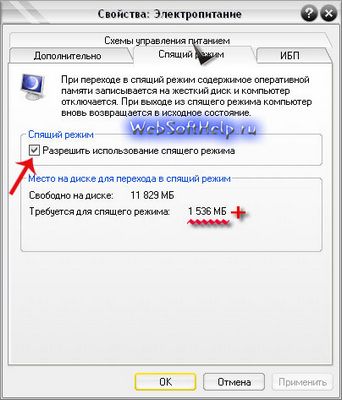
Pagefile.sys - legyen a gyökér a C meghajtó Ez a swap fájl vagy virtuális memória a Windows. Ez a fájl nem nyílik, és nem lehet eltávolítani a hagyományos technikákkal. Hogyan lehet csökkenteni a fájl vagy törölni - részletesebben a cikk lapozófájl sys Mi ezt a fájlt, és hogyan kell eltávolítani.
Hogyan szabad lemezterület C n Segítségnyújtási programok
Az első esetben törölje a felesleges fájlokat kézzel végezzük el. Ha nem akar bajlódni kell keresni, és törölje a fájlokat kézzel - van egy külön program, hogy távolítsa el a felesleges fájlokat. Az egyik ilyen program - CCleaner. Ezzel a programmal meg lehet tisztítani a felesleges fájlokat a számítógépre, és ezáltal felszabadítani jelentős helyet a lemezen. A program ellenőrzi és tisztítsa meg a nem kívánt darab szoftver, a rendszerleíró fájlokat az ideiglenes könyvtárból nélkül a részvétel. A program CCleaner még tájékozatlan emberek számítógépek hogy a számítógép tiszta felesleges fájlokat.
Nincs elég hely a C meghajtón? Távolítson el minden felesleges
C meghajtó alapértelmezés szerint a meghajtó, amelyre a rendszerfájlokat.
Idővel, ez elég eltömődött, és a memória is egyre kevesebb és kevesebb. Úgy tűnik, semmi van állítva, semmi ilyesmi rázta, de a hely mindegy nagyon kicsi.
A jelenség okait, általában kettő. eltömődés mappát az ideiglenes fájlokat és a nagy mennyiségű rendszer-visszaállítási pontot.
Törölje az ideiglenes fájlokat a temp mappa
Általában, az ideiglenes fájlokat, a végén a munkaprogramot kell távolítani, de ez történik nem mindig. Ha nem tiszta a mappát «temp» több, mint hat hónap, nem kétséges - van elég szemetet. Vannak, akik több mint 20 GB memória, törölheti a számítógépet, csak törölni a mappát.
Helye egyszerűen: menj a C meghajtón, és próbálta vezetni a «temp» keresőmezőbe. lesz az egyik mappát, mielőtt megnyitná azt, hogy annak tartalmát, majd az összes, és törölje.
Ez minden. Általában ez lehetővé teszi, hogy törölje el sok helyet.
Eltávolítása helyreállítási pontok
Most nézd meg a lehetőség törli a visszaállítási pontokat. Néha ők is tartsa körülbelül 10 GB tárhellyel. A mappa a visszaállítási pont nem látható, így csak azért, mert nem látjuk. Mehetsz a fájlrendszer még egy hagyományos archiváló WinRar.
- menj a C meghajtón a segítségével ezt archiváló és hol a mappa «System Volume Information»;
- azt látjuk, hogy a helyreállítási nincs szükségünk, és törölje a mappát.
Ezek a két leginkább „falánk” mappák és azok eltávolítását rendszerint megjelent a nagy mennyiségű lemezterületet.
Ha ez nem segít, vagy a segítség nem elég, akkor kell alkalmazni, hogy a harmadik fél segédprogramok.
Program tisztítására mappák
Egy egyszerűbb módja - letöltés Scanner vagy egy hasonló programot. Azt is megmutatja, pontosan melyik mappát foglal sok helyet.
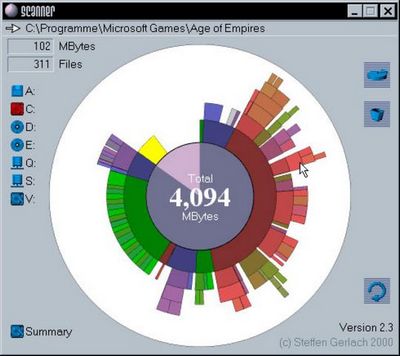
Tíz perccel ebben a programban, akkor távolítsa el a nagy számú fájlt (például a böngésző cache) és a felesleges papírmunka.
Mi éppen olvasott a program CCleaner, hogy tisztítsa meg a rendszerleíró adatbázis és más szoftver tisztítására adatbázist.
Növelje lemezterület hibernálás letiltása
Akkor is, ha több helyre van szükség, hogy tiltsa le a lapozófájl és a hibernálást. Ha vázák több mint 4 GB RAM-mal, az üzenetet kell használni a lapozófájl nem jelenik meg. Ha megjelenik - jobb kapcsolja vissza. A kikapcsolásához tegye a következőket: menj a „My Computer” kattints a jobb egérgombbal, és válassza ki a „Tulajdonságok”. A bal oldalon látjuk a kapcsolat „Advanced rendszer beállításait.” Hit.
Látjuk a lap „Advanced”, „Speed” opciót, majd kattintson a „Beállítások”. Menj a Speciális fülre, és az alján ott lesz írva a virtuális memória mennyisége fogy.
Általában sok érték van beállítva, hogy 2 GB, de lehet eltérő attól függően, hogy a számítógép teljesítményét. Kattintson a „megszokott”, majd felkel választás: kapcsolja ki teljesen, vagy csökkentse a méretét. Bármikor lehet bekapcsolni, vagy növelje a hangerőt ugyanúgy.
A hibernálás letiltása gyorsabb módon. tegye a következőket:
- menj a „Start”, és próbálta vezetni a keresőmezőbe „cmd”;
- nyílt parancsot, és írd bele «powercfg / hibernálás ki».
Az eljárás végrehajtása után, kapcsolja ki a hibernálás, és kapsz egy szabad hely, mint a RAM. Ahhoz, hogy a hibernálás meg kell változtatni az értéket a «le» a «a».
Ez minden. Megvizsgáltuk a különböző módon, hogy engedje el a maximális lemezterület „C” még a legigényesebb felhasználók számára.
Szeretne többet számítógépes ismeretek? Ezután az alábbi információkat szükséges olvas.
Gyakran előfordul, hogy sok program automatikusan betöltődik induláskor. Fedezze fel, hogy a windows 7 Startup, hogy gyorsítsák fel a számítógépre.